Cam hành động thường được sử dụng để quay hoặc quay video chất lượng cao trong các điều kiện khắc nghiệt mà máy ảnh ngắm và chụp thông thường hoặc các máy ảnh khác không thể nhanh chóng giữ được. Đây là một tùy chọn tuyệt vời để mọi người sử dụng cho nhiều mục đích khác nhau, chẳng hạn như quay video của riêng họ, ngay cả trong khung hình cứng nhắc nhất và chia sẻ chúng trên blog, mạng xã hội hoặc bạn bè, v.v.
Nếu bạn muốn chia sẻ video trực tiếp thông qua các camera hành động này, bạn có thể làm như sau: Có những tính năng có sẵn hoặc được cung cấp, nhưng trong một số trường hợp, những tùy chọn này có thể không khả dụng nếu bạn cần phát trực tiếp các cảnh quay video trực tiếp từ các camera này. Trong bài viết này, bạn có thể xem cách bạn có thể phát trực tiếp video quay của mình lên Facebook khi sử dụng cam hành động GoPro.
GoPro: Cách phát trực tiếp lên Facebook
Trước hết, phương pháp này yêu cầu điện thoại thông minh được cài đặt sẵn ứng dụng GoPro và hỗ trợ đầy đủ cho ứng dụng. Và điều đầu tiên bạn cần làm là mở ứng dụng GoPro (Android hoặciOS ) là bắt buộc.
Bước 1 – Bây giờ hãy nhấn vào “Connect Camera” trong ứng dụng GoPro và giữ cho camera hành động GoPro của bạn hoạt động và ở gần thiết bị điện thoại thông minh của bạn để nó có thể phát hiện và kết nối với camera. Tìm tên máy ảnh trong danh sách thiết bị xuất hiện và nhấn để kết nối.
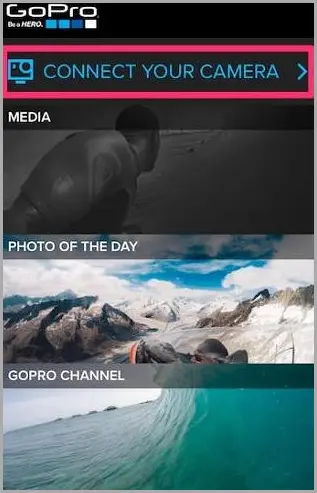
Bước 2 – Làm theo hướng dẫn trên màn hình trên điện thoại thông minh của bạn để ghép nối thành công thiết bị điện thoại thông minh của bạn. Tùy chọn kết nối điện thoại của bạn với Wi-Fi của máy ảnh để điều khiển máy ảnh hành động GoPro của bạn từ chính ứng dụng, sử dụng nó làm kính ngắm từ xa và hơn thế nữa.
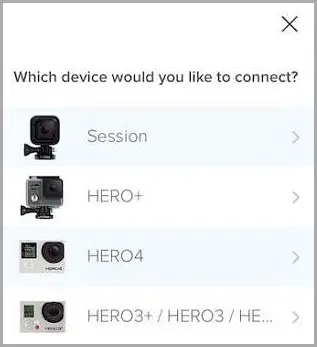
Bước 3 – Sau khi thực hiện kết nối trực tiếp với thiết bị máy ảnh của mình, bạn sẽ cần cài đặt một ứng dụng khác có tên Live4 trên thiết bị điện thoại thông minh của mình để có thể phát trực tuyến GoPro của bạn từ FB. Thông qua ứng dụng này, hãy nhấn vào biểu tượng + ở cuối màn hình và đăng nhập bằng tài khoản Facebook của bạn trong thông báo nhắc nhở.
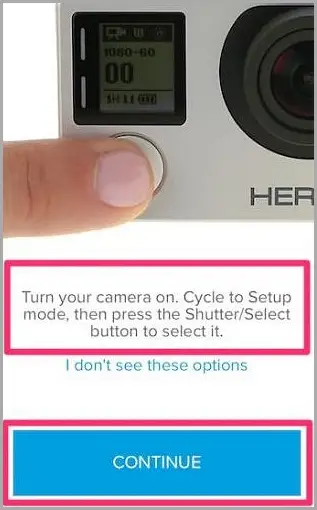
Bước 4 – Bỏ qua một số tùy chọn và cấp quyền cho Phát trực tiếp, FB và Ứng dụng sẽ sử dụng ứng dụng máy ảnh mặc định của thiết bị điện thoại thông minh của bạn. Tuy nhiên, để thay đổi camera thành GoPro cam, bạn phải nhấn vào tùy chọn GoPro xuất hiện phía trên màn hình là xong.
Bây giờ tất cả những gì còn lại là quay một video sẽ được phát trực tiếp lên Facebook.
chấm dứt.













